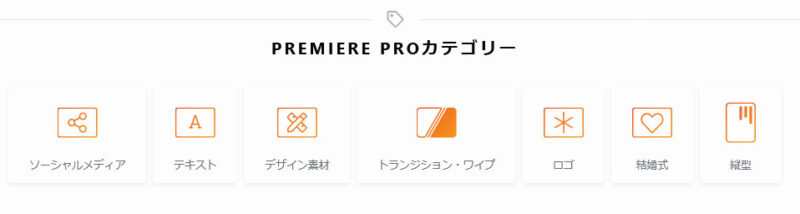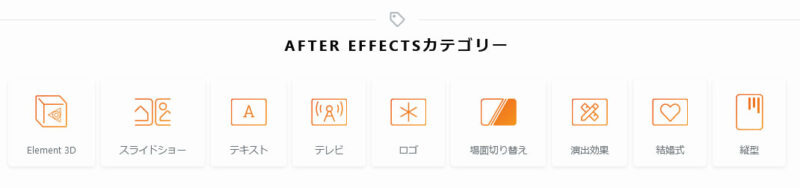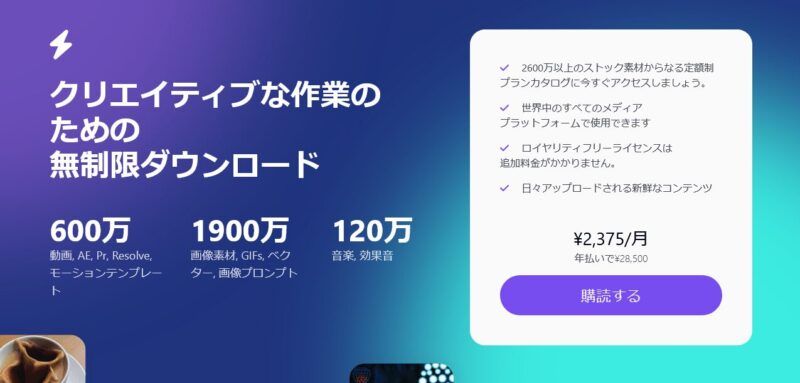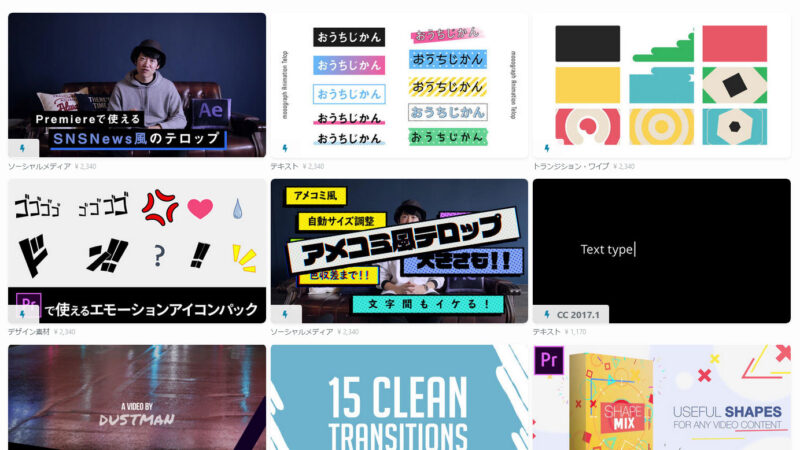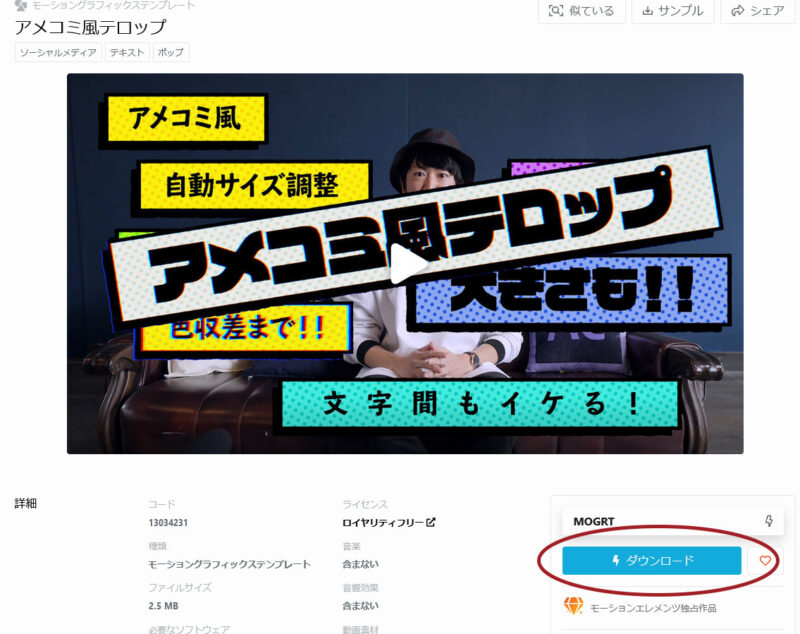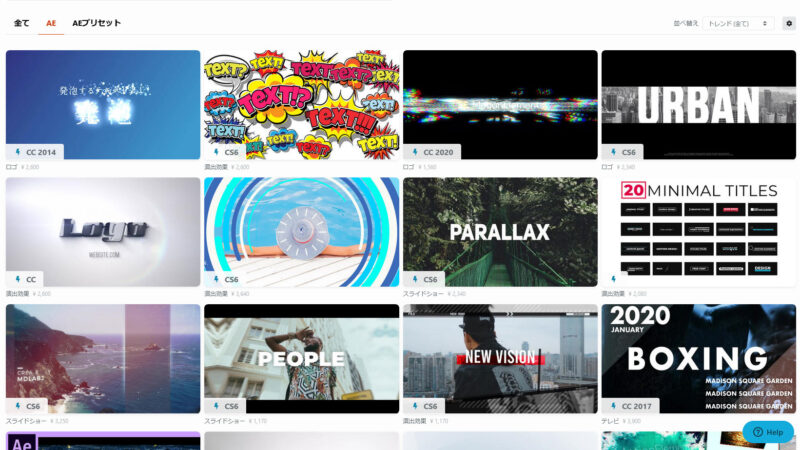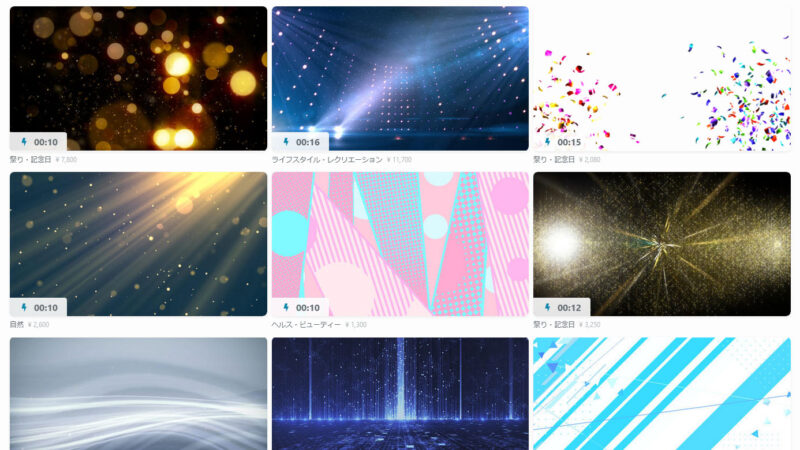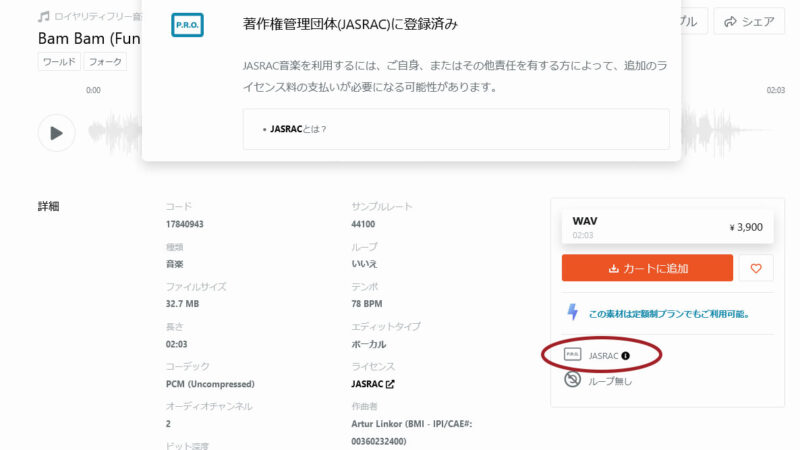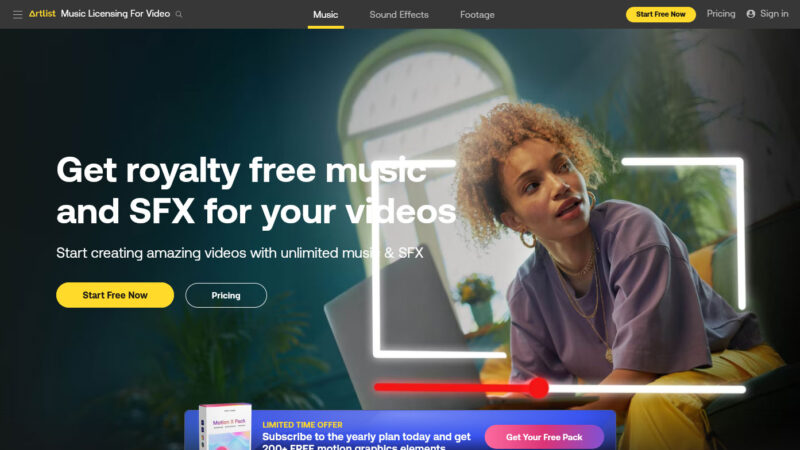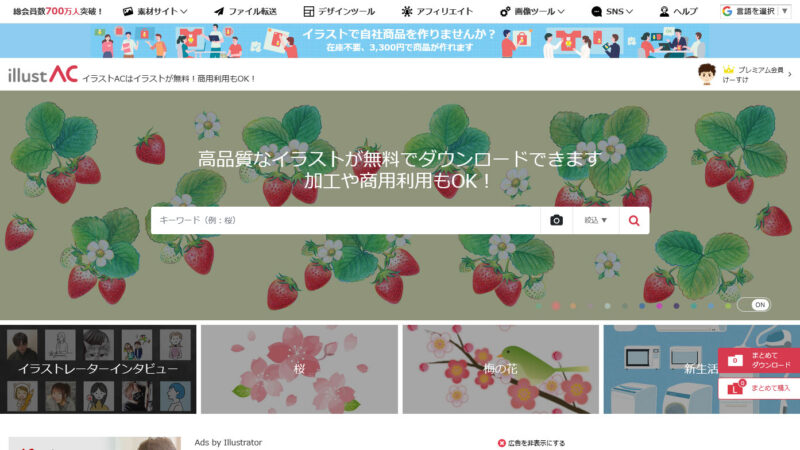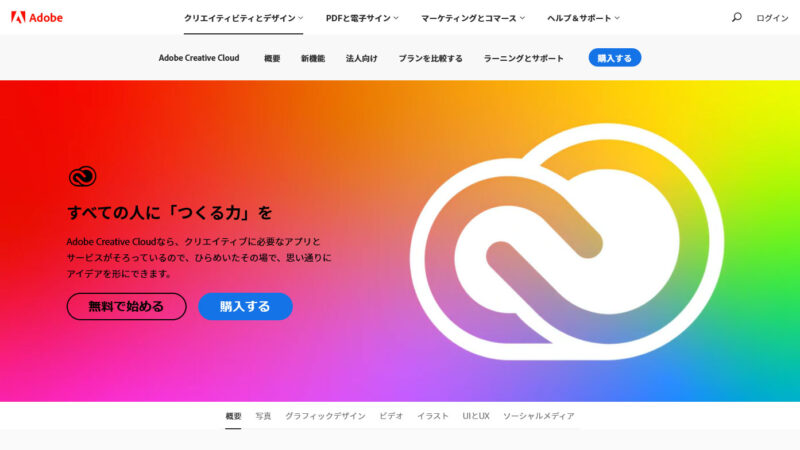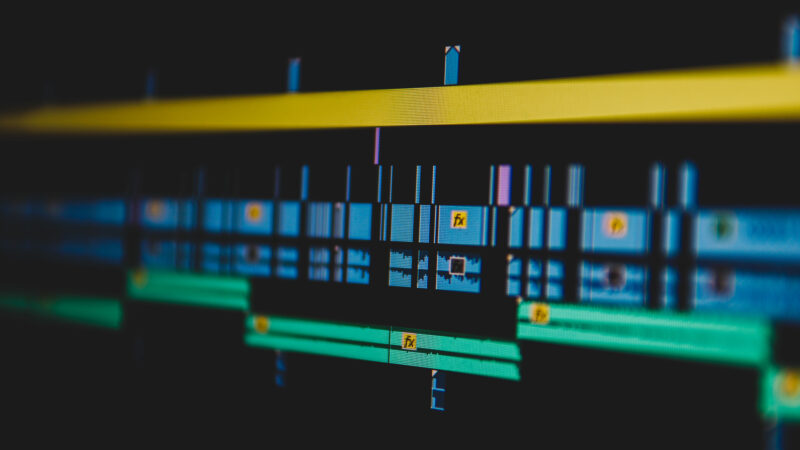動画制作やYouTube運営、Webデザインをしていると、
「高品質な素材を定額でダウンロードし放題できるサービスが欲しい!」と思ったことはありませんか?
無料素材は便利ですが、他の人と被りやすい/商用利用に制限がある/クオリティに差があるなどの悩みも多く、安定して使える素材サービスを探している方は少なくありません。
そこでおすすめなのが、動画・写真・音楽・効果音・テンプレートを定額で使い放題できる「モーションエレメンツ」。商用利用も可能で、プロから初心者まで安心して活用できるのが魅力です。
この記事では、筆者自身の利用体験を交えながら、
モーションエレメンツの評判や定額プランの仕組み、料金、商用利用の注意点まで徹底解説します。
目次
モーションエレメンツ(Motion Elements)ってどんなサービス?
モーションエレメンツ(Motion Elements)はシンガポールを拠点にしている企業で、世界最大規模を誇る動画素材のオンラインマーケットです。
素材のコンテンツ点数は2,600万点以上と動画制作で利用できる映像素材からBGMなどの音楽と様々な動画に関連する素材データを提供しています。
以前の購入方法は素材ごとの買い切りでしたが、現在の価格として年間28,500円のダウンロードし放題の無制限定額プランが追加されました。

また提供している全素材はロイヤルフリーで商用利用も問題なしです。
クレジット表示も必要がないのはかなり使いやすく、素材を使う際に著作権を気にする必要がないので変な心配もなく動画制作などの作業に集中することができます。
ポイント
Youtubeや主要SNSでの利用はもちろん、企業との請負業務にも自由に使えます。
またモーションエレメンツの特徴としては、日本語対応されていない素材提供サービスが多い中でWebサイト全体が日本語対応されている点です。
英語が苦手な方でも問題なく、普通の日本サイトと同じように使えるのはかなりのメリットです。
このようにモーションエレメンツは使いやすさ、素材点数の多さから映像制作のプロからも評判の高い動画素材サイトとなります。
ダウンロードできる素材・テンプレートの種類
モーションエレメンツでダウンロードできるコンテンツは1,500万点以上ありますが、その種類は様々で他の素材サイトと比較しても広いジャンルを整えていると言えます。
ダウンロード素材の種類
- 動画素材 600万点以上の素材数
- 音楽 BGM素材が120万曲以上
- 画像 イラストや写真素材 1,900万点以上
- 効果音 動画で使えるSE
- 3Dモデル mayaモデル、cinema 4Dモデル
- LOTTIE アニメーション
- After Effectsテンプレート
- Adobe Premiere Proテンプレート
- FCPX Apple Motionテンプレート
- DaVinci Resolveテンプレート
動画製作でおすすめなテンプレート
モーションエレメンツで特におすすめな素材がAdobeソフトのAfterEffectsやPremiereProで利用できるデザインテンプレートです。
このテンプレートを使うことで、プロが作ったかのような動きのあるオープニングムービーやテキストアニメーションなどを簡単に動画内に組み込めます。
クール、POP、ビジネス向けとジャンルも分かれているので動画にマッチしたデザインテンプレートやデザインパーツを適用することで一気に映像クオリティを向上させれます。
ポイント
何よりテンプレートを使うことで映像の編集時間をグッと短縮できます。
使い方は素材ごとに変わりますが、基本的にはテンプレートを選んで文章を編集したり、写真などの画像を入れ替えるだけと簡単です。

【定額使い放題】無制限プランの特徴と料金
モーションエレメンツの素材は1つ1つ個別に購入することも可能ですが、より便利にサービスを活用できる「無制限定額制プラン」が用意されています。
無制限定額プランは名前の通りで、モーションエレメンツで掲載されている1,900万点以上と多くの素材がダウンロード制限なく利用できる評判の高いプランです。
支払い方法は年払いで金額は28,500円と月額換算にすると2,375円で契約が可能です。(2025年11月現在)
ポイント
モーションエレメンツが指定する定額制カタログからダウンロードできる仕組みで、定期的に新しい素材も追加されます。
すべての素材がダウンロードできるのではなく、一部有料な素材もあります。
特定のSNSのみでしか使えない、個人利用でしか使えないなどの制限もなく、商用利用も可能なロイヤルフリーで使用用途を制限せずに様々な制作物に素材を活用できます。
また嬉しいポイントとして一度ダウンロードした素材は定額プランの解約後もそのまま制限なく利用できます。

無制限定額プランの特典:ウェビナー動画が見放題
無制限定額プランに加入することで、毎月2~4回開催している日本のトップ動画クリエイターによるウェビナー(Webセミナー)のアーカイブ動画を視聴できるようになります。
また一部の有料ウェビナーにも無料で参加できるので、動画編集やデザイン制作、コンテンツのアクセスアップなどを向上させたいと考えている方の学習ツールとしても活用できます。
ポイント
正直に言うと加入してから知ったサービスでした!
ジャンルも様々なのでこれは嬉しいところ!
素材の使い方|動画・音楽・テンプレートの活用例
Premiere Proの素材
Adobeの動画編集ソフト、PremiereProで使える素材です。
動画の切り替わりのトランジションや、テロップの出し方で使える素材が多くあります。
素材の詳細画面でどのような内容なのかを動画を見て確認できます。
ポイント
複数の素材がセットになっている素材パックも多いですが、動画をみることでどんな素材が入っているのか、どんな効果を与えれるのかが具体的にわかります。
ログインしている状態で素材の詳細画面を表示するとダウンロードできます。
素材ごとで利用方法は変わりますがダウンロード後のファイル内や、素材詳細画面の下部に使い方が記載されています。
After Effectsの素材
Adobeの動画エフェクト作成ツールのAfterEffectの素材をダウンロードできます。
映画的な動画のオープニング映像を簡単に導入することができます。
凝った素材からシンプルに使えるものなど様々あるのでどんな動画でもクオリティアップに繋げれます。
動画の素材
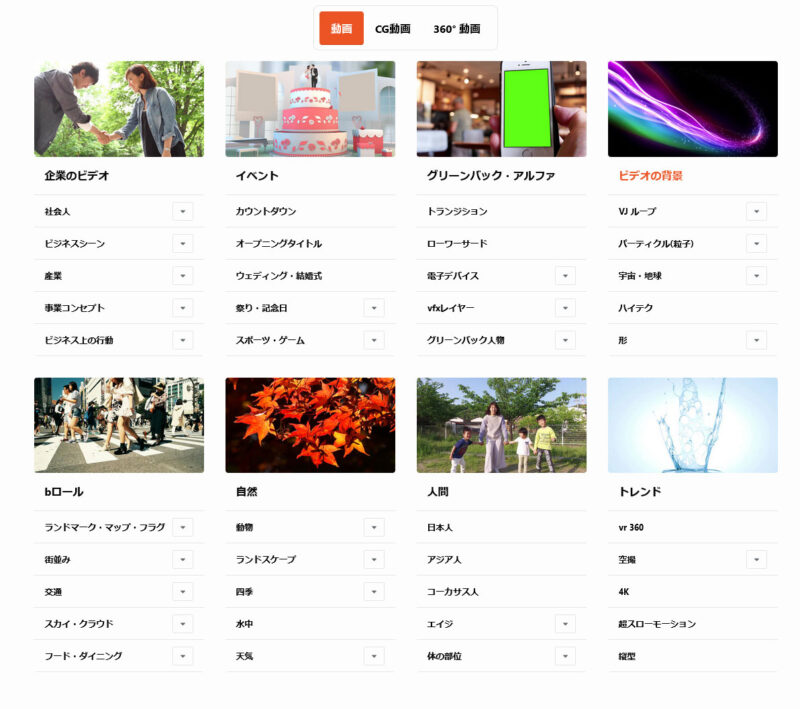
イメージを保管するために使える様々なジャンルの動画をダウンロードできます。
ビジネスから、Youtubeでも使える素材があり、CG動画から360度動画とバリエーションも豊かです。

CG的なイメージでは動画のオープニングなどの背景にも使えたりと汎用性もありますね。
音楽の素材
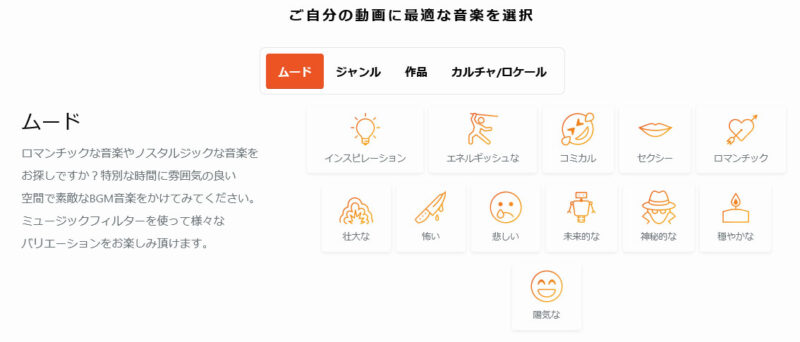
動画のBGMに使える音楽素材をダウンロードできます。
様々な音楽をエネルギッシュ、神秘的などのムードに合わせたイメージから、ジャズ・ヒップホップなどのジャンルを見て好みの音楽を探すことができます。

音楽の詳細画面で長さやテンポなどの詳細を確認できます。
音源に関しての注意としては一部JASRACに登録済みのものがあります。
トラブルを避けるためにも、ライセンス部分は確認のうえ登録済みのものは回避したほうが無難です。
効果音の素材
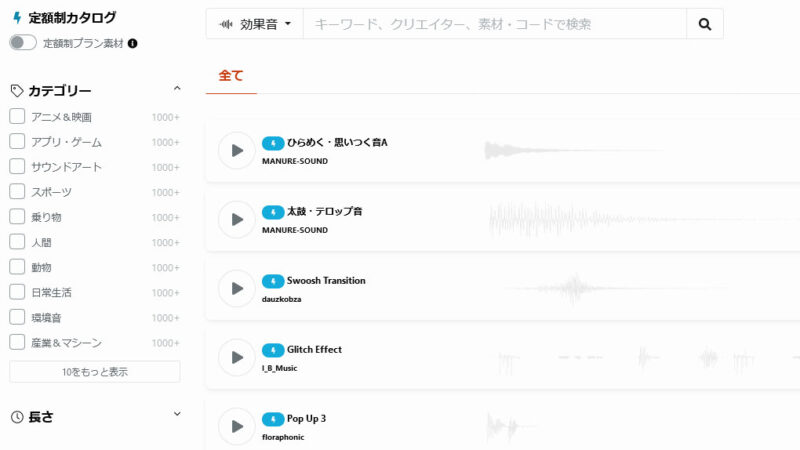
動画の没入感をあげるのに必須の効果音の素材をダウンロードできます。
比較的、素材の名前が日本語でも表示されておりわかりやすいのでタイトル名だけでも判断しやすいのがメリットです。
カテゴリーの種類でも絞り込みができ、音楽・効果音は一覧画面の状態でも再生することができるのでチェックも素早くおこなえます。
実際に契約して使ってみた感想レビュー
実際に定額プランに加入して数か月たちましたが、動画制作面においてはやはりPremiereProなどの高品質なテンプレートが使えるのはかなり心強いです。
Youtubeの動画も年々全体的にクオリティは上がってきており、内容は勿論重要ですが、編集に素人っぽさがあるとそれだけで見てもらう可能性が減ってしまいます。
手の込んだエフェクトやロゴの表示方法、スタイリッシュな文字の出し方を1から作ろうとするとそれだけで相当の時間が必要ですが、それも簡単に高品質なものが準備できるとなれば時間コストを考えると年額プランでの費用はすぐ回収できると言えます。
ポイント
素材を単品で購入すると5,000円以上するものもあります。
素材に掛かる単品での費用と比較しても定額プランはかなりお得と言えます。
音楽素材もメインで使えるBGMから足音や風の音などの効果音(サウンドエフェクト)もあるのでモーションエレメンツがあれば音楽素材は一通り揃えることができます。
ただボーカル曲は少なめでサウンドBGMが多い傾向です。
方向性としてはスタイリッシュなVLOG動画と言うよりは企業のプロモーション動画などに向いているかなと思われます。

ただ地味に大きな魅力なのが、Webサイトが完全に日本語に対応されているので素材も探しやすく非常に使いやすい点も上げれます。
ポイント
英語の素材サイトも使ってますが、検索ワードやタグも英語なのは英語力がない自分としては正直手間ですね。
商用利用の緩さや、解約後も変わらず素材を利用可能な点を考えると正直かなりお買い得だったなと満足してます。
よくある質問|商用利用・定額プラン・使い方まとめ
Q. モーションエレメンツの定額制プランはどんな内容ですか?
A. 月額または年額のサブスクリプション契約で、対象素材を無制限にダウンロードできるプランです
定額制プランでは、動画・音楽・効果音・After Effectsテンプレートなどのロイヤリティフリー素材を商用利用も含めてダウンロード可能です。
ただし、使用条件は「再販不可」や「二次配布NG」などの基本的なライセンス制限があるため、利用前に各素材ページでライセンスを確認しましょう。
Q. 商用利用は本当に可能ですか?制限はありますか?
A. 商用利用は可能です。ただし「再販」「素材そのままの再配布」などは禁止されています。
たとえば、以下のような使い方はOKです:
・YouTube収益化動画への挿入
・クライアント案件の映像・デザインに組み込んで納品
・Web CM、社内動画、プロモーション映像への活用
NGになるのは以下のようなケースです:
・素材を加工せずそのまま販売・配布する
・BGM素材をまとめてCDや配信として再リリースする
商用利用の範囲は非常に広いですが、「二次配布」はNGという原則を守りましょう。
Q. 素材は定額制だけでなく、単品購入もできますか?
A. はい、モーションエレメンツでは素材を1点ずつ購入する「単品購入」も可能です。
動画素材・音楽・効果音・After Effectsテンプレートなどは、必要なものだけを1回購入してダウンロードできる「従量課金型」にも対応しています。
頻繁に利用する方には定額制がお得ですが、たまにしか使わない/用途が限定的な方には単品購入も便利です。
Q. 無料で使える素材もありますか?
A. はい、公式サイト内に「無料ストック素材」コーナーがあり、アカウント登録のみでダウンロード可能です。
ただし、無料素材は対象が限定的で種類も少なめです。継続的な動画制作や商用利用には、定額制プランの契約が推奨されます。
Q. 素材の使い方やダウンロード方法は簡単ですか?
A. 直感的なインターフェースで、素材の検索→プレビュー→ダウンロードまで簡単に行えます。
▼使い方の基本ステップ:
・キーワードやカテゴリで素材検索
・試聴・プレビューで内容を確認
・利用条件を確認した上で、ダウンロード
素材の多くはMP4, WAV, JPG, AEP形式などで提供されており、動画編集ソフト(Premiere ProやFinal Cut Proなど)との互換性も高いです。
Q. 定額制の解約後にも素材は使用できますか?
A. はい、一度ライセンスを得た素材は、永久に使用可能です。
定額制プランの契約状況に関わらず、解約後も安心して素材を使用できます。
他の素材サイトとの比較&おすすめサービス
Artlist (音楽・効果音)
ボーカル入りのBGMをはじめ、高品質な音源をダウンロードしたい人におすすめなのが音楽素材サイトArtlist(アートリスト)です。
楽曲のクオリティーも非常に高く評判も高いこともあり、ここ数年で世界中から登録ユーザーが急増したサブスクです。
ライセンスの自由度が高いところから、マイクロソフトやBMWなどの大手企業のプロモーション動画などにも使われています。
Youtubeのみなど特定のサービスのみで使える価格の安いPersonal(個人)から、モーションエレメンツと同様のどのサービスにも使えるロイヤルフリーでダウンロードし放題のUnlimited(無制限)と複数のプランがあります。
Artlist 料金価格
・Music & SFX Social:19,080円/年
・Music + SFX(効果音):46,680円/,年
・Musicのみ:31,080円/年
・Artlist Max(AI含む): 60,384円/年

サービスの契約前からどんな音楽があるのかは視聴することができるので一度視聴してみてください。
下記から公式サイトに移動し年契約して頂くことで2か月分期間が延長されます。(合計14か月利用可能)
イラストAC (写真・イラスト・アイコンなど)
イラストや写真などの素材を補うのにおすすめなのがイラストACです。
Webサイトのデザインパーツ、ブログで使う写真から、チラシなどの紙面媒体などには最適な素材が多数掲載されています。

国内のWebサービスなので人物写真なども日本人のものも多く、素材自体が全体的に使いやすい印象があります。
その他、背景で使えるテクスチャーから年賀状のパーツ、パワーポイントのテンプレートなど静的なデザイン素材の種類も多岐に渡るのもおすすめできるポイントです。
ポイント
プレミアム会員の価格は現在で月額1,700円ほどです。
ただ、イラストACの特徴で一定の期間ごとに値段が少しずつ上昇しているので興味のある方は早い加入をおすすめします。
Adobe Creative Cloud (各種Adobeソフト、フォントなど)
Adobe Creative Cloud(アドビ クリエイティブクラウド)、通称AdobeCCは各種デザインソフトを提供するAdobeのサブスクのサービスです。
加入することでプロも利用する動画編集ソフトPremiere Proや、動画のエフェクトなどを作成できるAfterEffects、写真編集ソフトのPhotoShopなどの最新版のAdobeソフトを常に使えるようになります。

またソフトのみならずAdobeCCの加入でAdobe fontのサービスが利用でき、日本語、英語と様々なデザイン性があるフォント文字をインストールできるようになります。
フォントが変わるだけでデザインの印象は一気に変わるので、動画のタイトル、Youtubeのサムネイルなどに力を入れていきたい人にはかなり心強いサービスとなります。
Adobeフォントの内容や使い方、またAdobeCCを学生割引並みの価格で契約する使い方を下記記事で紹介してるので興味のある方は参考にしてください。
-

Adobe Fontsがおすすめ!商用利用もできる無料フォントの使い方
Adobeのソフトが使える月額サービスAdobe Creative Cloud(Adobe CC)に加入する人は、利用目的や決め打ちで使いたいソフトがあって契約してるかと思います。 写真編集でLigh ...
続きを見る
-

Adobe CCを誰でも安く!デジハリで学割並みに使える方法【最新版】
Adobe Creative Cloud(アドビ クリエイティブクラウド)、通称Adobe CC。 イラストを描く人、写真を編集する人、動画を制作する人にとっては欠かせないサービスです。 ただ、このA ...
続きを見る
まとめ
評判の高い動画素材サイト「モーションエレメンツ(Motion Elements)」について解説しました。
特に人気の無制限定額プランは、動画素材・音楽・効果音・Premiere ProやAfter Effects用テンプレートまで商用利用OKでダウンロードし放題。解約後も素材を使える点は大きな魅力です。
ポイント
✔ 高品質な動画素材で編集のクオリティを簡単に向上
✔ テンプレートを活用して作業時間を大幅に短縮
動画制作は今後ますます需要が高まる分野。モーションエレメンツを活用すれば、動画のクオリティを上げつつ効率よく作品数を増やせます。
「次の動画編集をもっと楽に、もっと高品質に仕上げたい」という方は、ぜひ一度チェックしてみてください。
PCでの動画編集作業の効率をあげる左手用ガジェットです。 PhotoshopやPremiere Proなどの写真編集、動画編集ソフトを使う際に「なにか効率化できる方法ないかなぁ」とよく考えてしまいます。 Adobeなどの高性能なソフトはツールが多くて覚えきれ ... 続きを見る

TourBox Elite レビュー | 動画編集を効率化するガジェットの使い方
テレワークなど自宅作業を効率化するガジェットをご紹介! テレワークやフリーランスの方において自宅でのデスクワークで大事なのは集中して作業をおこなう環境作りと、仕事する時はする、休む時は休むというメリハリのスイッチです。 事務所や職場より自由度が高いからこそ ... 続きを見る

テレワークを快適に!在宅勤務を効率化する便利グッズ7選
実はLightroomでも動画の編集ができちゃいます! 一眼レフなどのカメラで撮影した動画をパソコン内で繋ぎ合わせて作品を作る編集ソフトでAdobe Premiereがあります。 しかし動画に音やテロップを入れて編集するのではなく、複数の撮影した動画ファイ ... 続きを見る

Adobe Lightroomで動画の色合い・明るさを編集する使い方
マウスを上手く使うだけでAdobeソフトの作業効率がめちゃくちゃあがりますよ 自分はクリエイターご用達のAdobeCreative Cloudに加入しています。 写真の編集にLightroomやPhotoshop、動画の編集にはPremiereProを使っていますが、マウスを変 ... 続きを見る

MX ERGO トラックボールマウスのショートカットで動画編集・写真編集を簡単に!